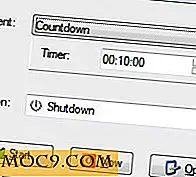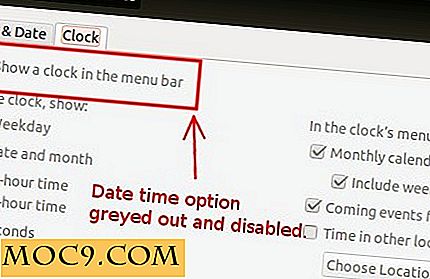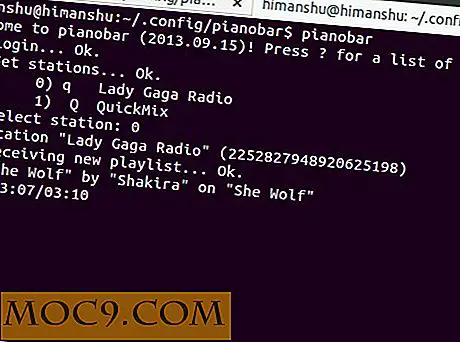Sådan viser du tilpasset besked på Windows 10 Login Screen
Hvis du deler din pc med andre mennesker som venner eller familiemedlemmer, eller hvis du styrer flere pc'er, så har du måske udsat situationer, hvor du vil kommunikere en form for besked, selv før en bruger er logget ind. Der kan være flere Årsager til dette er at vise en juridisk meddelelse, fortælle brugere af deres standardmappe på netværksdrevet, fortælle brugere, at pc'en overvåges osv. Selvom du er en enkelt bruger, kan det være ret nyttigt at vise brugerdefinerede meddelelser som kontaktoplysninger., især til bærbare brugere. Uanset hvad årsagen er, her er hvordan du kan vise brugerdefinerede meddelelser, når en bruger forsøger at logge ind på sin pc.
Vis Brugerdefineret Besked på Windows Login Screen
Hvis du vil vise en brugerdefineret besked på Windows login-skærmen, kan du enten bruge Windows-registreringsdatabasen eller den lokale sikkerhedspolitik. Jeg vil vise dig begge veje. Du kan følge den, du er mest komfortabel med. Bemærk, at lokal sikkerhedspolitik ikke er tilgængelig i Windows Home-versioner.
1. Viser en brugerdefineret meddelelse via Windows-registreringsdatabasen
For at vise en brugerdefineret meddelelse på Windows login-skærm ved hjælp af registreringsdatabasen, tryk "Win + R", skriv regedit og tryk på Enter-knappen.

Ovenstående handling åbner Windows-registreringsdatabasen. Her navigerer du til følgende tast.
HKEY_LOCAL_MACHINE / Software / Microsoft / Windows / Nuværende Version / Politikker / System /

I højre side finder du værdien "legalnoticecaption", højreklik på den og vælg derefter "Modify."

Ovenstående handling åbner vinduet Rediger streng. Under feltet "Værdidata" skal du indtaste beskedens titel og klikke på "Ok" -knappen for at gemme ændringerne.

Find derefter "legalnoticetext" nøglen, højreklik på den og vælg derefter "Modify." I vinduet Edit String skal du indtaste din meddelelsestekst under feltet Value Data og derefter klikke på "Ok" knappen for at gemme ændringerne.

Når du er færdig med ændringerne, så ser det ud i dit Windows-registreringsdatabase.

Fra dette tidspunkt vil du se en besked, når du prøver at logge ind på din Windows-maskine.

2. Brug Windows Local Security Policy Editor
Hvis du bruger Pro-versionen af Windows, kan du også bruge Local Policy Editor til at tilføje en brugerdefineret besked til Windows login-skærmen.
For at gøre det skal du søge efter "Administrative værktøjer" i menuen Start og åbne den.

Når vinduet med administrative værktøjer er åbnet, skal du dobbeltklikke på genvejen "Lokal sikkerhedspolitik."

Bemærk: Du kan også få adgang til lokal sikkerhedspolitik fra gruppepolicy editor ved at åbne den og navigere til "Computer Configuration -> Windows Settings -> Sikkerhedsindstillinger."
Her i vinduet Lokal sikkerhedspolitik navigerer du til "Lokale politikker" og derefter til "Sikkerhedspolitikker".

Når du er her, find "Interaktiv logon: Meddelelsestitel for brugere, der forsøger at logge på" og dobbeltklik på den. Indtast meddelelsestitlen i indstillingsvinduet og klik på "Ok" knappen for at gemme ændringerne.

Find derefter og dobbeltklik på "Interaktiv logon: Meddelelsestekst for brugere, der forsøger at logge på." I indstillingsvinduet indtast dit meddelelseslegeme og klik på "Ok" knappen for at gemme ændringerne.

Din tilpassede besked vil nu blive vist på Windows login-skærmen, hver gang en bruger forsøger at logge ind.
Giv kommentaren nedenfor deling af dine tanker og erfaringer med at bruge ovenstående metoder til at vise den tilpassede besked på Windows login-skærmen.